WiFi故障🚩Win11更新导致无法连接WiFi的常见原因及解决方法
- 问答
- 2025-08-21 11:13:12
- 9
WiFi突然挂了?别慌!可能是Win11更新惹的祸(附解决方法)
嘿,朋友们,最近是不是有不少人刚更新完Windows 11,一觉醒来就发现电脑的WiFi图标不见了,或者明明密码没错却死活连不上网络?别急着怪你的路由器,也别怀疑人生,你绝对不是一个人!
就在最近这一两个月(大概从2025年夏天开始吧),微软推送的几个Win11累积更新,好像确实又双叒叕和某些无线网卡驱动“杠上了”,在各大科技论坛和社群里,吐槽WiFi失灵、网络不稳定的帖子一下子多了起来,这感觉就像每次更新都像开盲盒,指不定哪个硬件驱动就被“优化”出问题了。
如果你也中了招,先深呼吸,别急着重装系统,下面我就把这次Win11更新后WiFi罢工的几个最常见原因和亲测有效的解决方法给你捋一捋,从最简单到稍微复杂点的,咱们一步步来排查。
为啥更新后WiFi就“摆烂”了?常见原因在这:
- 驱动“背刺”(最常见!):这是头号嫌疑犯,Windows更新有时会自作主张地用自己认为“更兼容、更通用”的驱动,覆盖掉你电脑厂商(比如戴尔、联想、华硕)或网卡厂商(比如Intel、Realtek)专门为你硬件优化的驱动,新驱动和你的硬件“八字不合”,WiFi自然就歇菜了。
- 网络设置被“重置”:有些更新会动到系统的网络配置,可能会把你的IP地址设置弄乱,或者让之前保存的网络配置文件出点小毛病。
- 服务“掉线”了:负责管理无线连接的系统服务(比如WLAN AutoConfig)可能在更新后没有正常启动,或者被禁用了。
- 物理开关或快捷键被误触:这个虽然老套但永远有人中招……更新完电脑重启,说不定不小心碰到了键盘上关闭WiFi的物理开关或功能快捷键(
Fn + F2),导致硬件层面的无线功能被关闭了。
手把手教你一步步搞定它:
解决前的小提示: 如果你的电脑既上不了网也找不到WiFi列表,最好先用手机开个USB热点给电脑供网,或者找根网线插上,这样才好下载驱动或查找方案。
第一步:先试试“重启大法”和物理检查
别笑,这是最有用的第一步!彻底关机(不是睡眠),再重新启动,有时候只是驱动没加载好,重启一次系统就自己缓过来了。
检查一下你的笔记本侧面有没有独立的无线网络物理开关,拨一下确保是开启状态,再按一下键盘上的WiFi功能键(通常是 Fn 加上一个带有信号塔图标的键,比如F2、F3),确保软件层面也没关闭。
第二步:运行Windows自带的网络“神医”
右键点击任务栏上的WiFi图标(或者那个小地球仪),选择“疑难解答”或“诊断网络问题”,让系统自己扫描一下,有时候它能自动检测并修复一些诸如服务未启动、IP地址冲突之类的小问题,虽然不一定每次都能成,但值得一试。
第三步(重中之重):回滚或更新网卡驱动
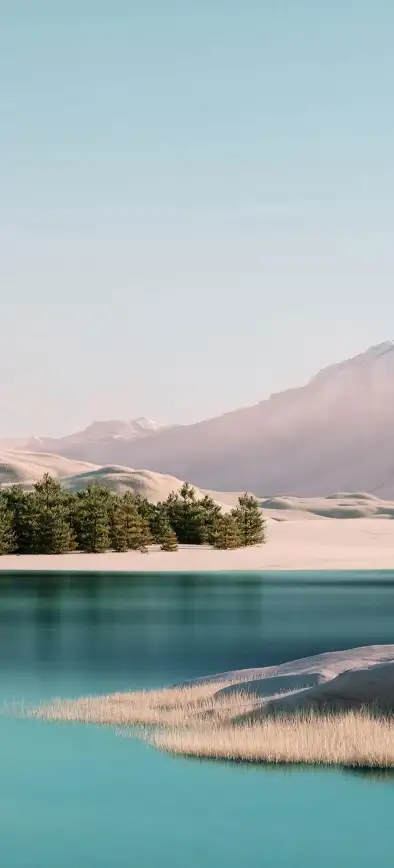
这是解决绝大多数问题的关键!
- 在开始菜单上点右键,选择“设备管理器”。
- 找到并展开“网络适配器”,看看里面你的无线网卡设备(比如Intel(R) Wi-Fi 6E AX211、Realtek 8822CE等)有没有带黄色感叹号。
- 右键点击它,选择“属性” > “驱动程序”选项卡。
- 首选方案:点“回退驱动程序”,如果这个按钮是可点的,说明Windows更新确实覆盖了之前的驱动,果断点它,还原到上一个版本,然后重启电脑,十有八九问题就此解决!
- 备选方案:如果没法回退,就点“更新驱动程序” > “浏览我的电脑以查找驱动程序” > “让我从计算机上的可用驱动程序列表中选取”,然后选择一个不同版本(通常是旧一点)的驱动试试看。
- 终极方案:去官网下载驱动 如果上面都不行,就用手机或另一台电脑,去你的电脑品牌官网(如联想、戴尔、惠普)的支持页面,输入你的电脑型号,找到“驱动下载”部分,手动下载最新版(或上一个稳定版)的无线网卡驱动程序,拷贝到出问题的电脑上安装。
第四步:重置网络栈(清理网络配置)

如果驱动搞不定,可能是网络设置乱了,我们可以用命令提示符来一次“大扫除”。
- 在开始菜单搜索“cmd”或“命令提示符”,右键用“管理员身份运行”。
- 逐行输入以下命令,每输完一行就按一下回车:
netsh winsock resetnetsh int ip resetipconfig /releaseipconfig /renewipconfig /flushdns
- 全部完成后,再次重启电脑,这一套组合拳能清理掉很多深层的网络缓存和配置。
第五步:检查相关服务
- 按
Win + R键,输入services.msc回车打开服务窗口。 - 找到 “WLAN AutoConfig” 服务,确保它的“启动类型”是“自动”,服务状态”是“正在运行”,如果不是,就右键启动它,并设置为自动。
最后的大招:系统还原
如果以上所有方法都失败了,而且你确定问题是最近这次更新后才出现的,可以考虑使用“系统还原”,如果你之前开启了这个功能,可以把它还原到更新之前的一个时间点,这通常能完美解决由更新引起的各种奇葩问题。
本文由 绪燕岚 于2025-08-21发表在【云服务器提供商】,文中图片由(绪燕岚)上传,本平台仅提供信息存储服务;作者观点、意见不代表本站立场,如有侵权,请联系我们删除;若有图片侵权,请您准备原始证明材料和公证书后联系我方删除!
本文链接:https://vds.7tqx.com/wenda/683810.html








发表评论